Hvad skal man vide:
- Hvad er Mac Dock: Mac Dock er en nyttig menu, da den giver nem adgang til apps, du måske vil hurtigt komme til.
- Du kan ændre indstillingerne på din Mac Dock ved at højreklikke på Dock et hvilket som helst sted, hvor der ikke er en app, og vælge Slå skjul til eller fra.
- Du kan flytte Mac Dock til en hvilken som helst placering (undtagen toppen af din skærm) ved at højreklikke på Dock og vælge Position on Screen.
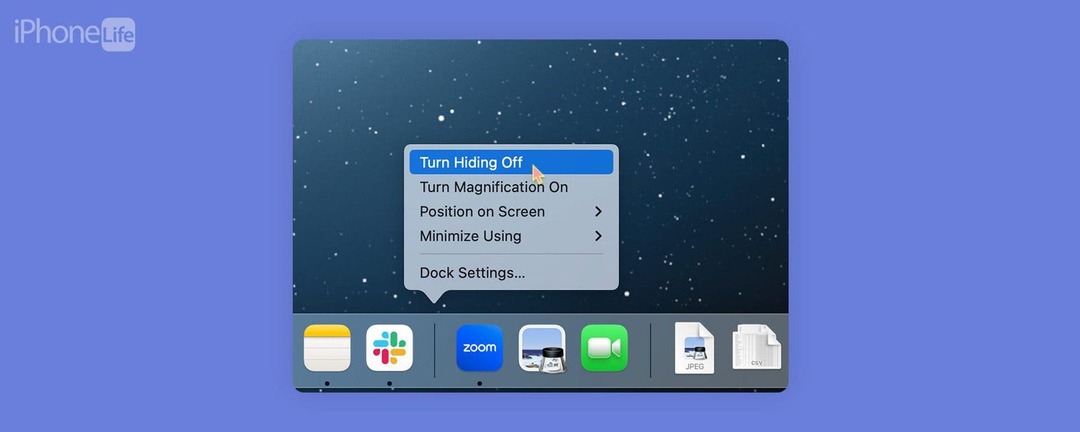
Er Dock'en forsvundet fra din Mac? Vil du have det? Hvis du vil lære, hvordan du skjuler Dock på Mac, eller hvorfor Dock bliver ved med at forsvinde fra din Mac-skærm, skal du læse nedenstående trin.
Sådan forhindrer du Dock i at forsvinde på Mac
Uanset om du vil skjule Dock på din Mac, eller hvis du vil forhindre, at den forsvinder, er det nøjagtig den samme proces. Hvis du kan lide tips om, hvordan du bruger Apple-enheder, skal du sørge for at tilmelde dig vores gratis Dagens tip! Sådan skjuler (eller viser) Mac Dock:
- På din Mac skal du flytte markøren hen over, hvor din Dock normalt er for at få den til at vises igen, og højreklikke på den ethvert sted, hvor der ikke er en app.
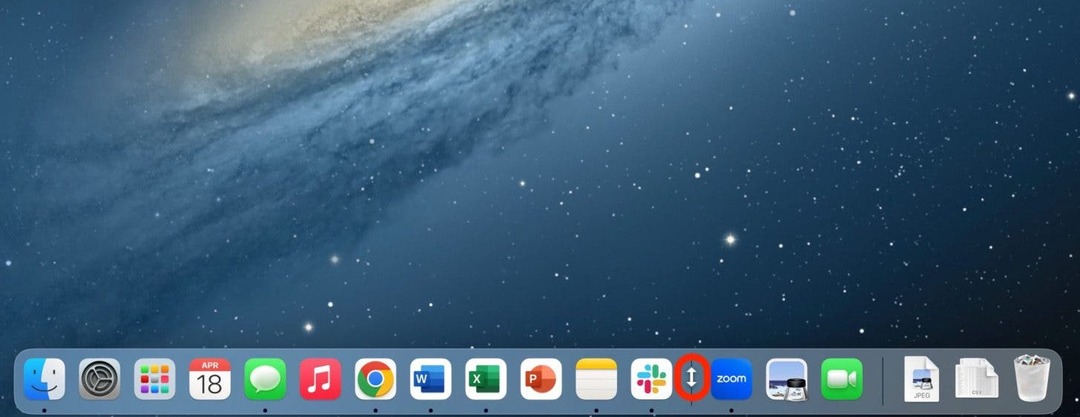
- Klik Slå Skjul fra.
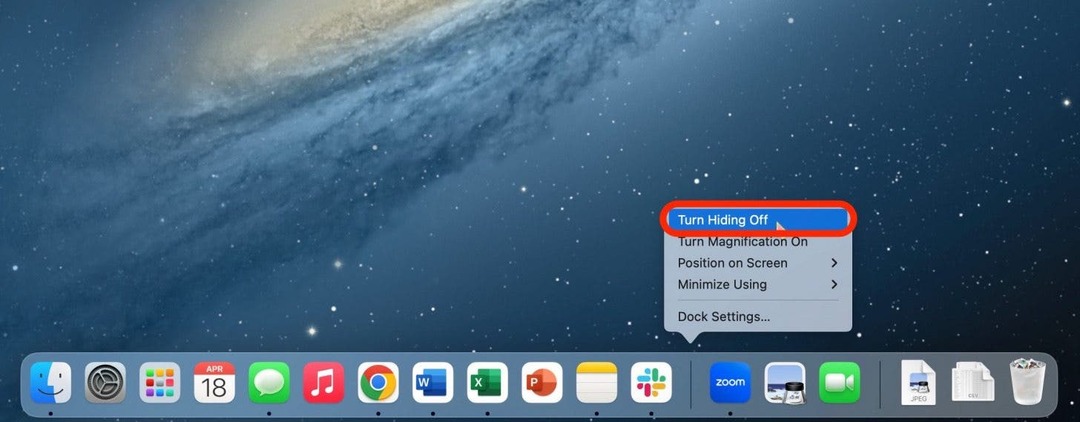
Dette burde forhindre din Dock i at forsvinde. Hvis du vil skjule Dock på din Mac, skal du følge de samme trin og klikke Slå Skjul til.
Pro tip:
Du kan højreklikke på et pegefelt ved at klikke med to fingre. Du kan også trykke på Kontroltast mens du klikker på pegefeltet for at åbne højrekliksmenuen.
Sådan flyttes Dock på Mac
Hvis du ikke kan lide din Mac Docks position, kan du flytte den til en anden placering på din skærm, afhængigt af hvad der er mest praktisk for dig.
- På din Mac skal du flytte markøren hen over, hvor din Dock normalt er for at få den til at vises igen, og højreklikke på den ethvert sted, hvor der ikke er en app.
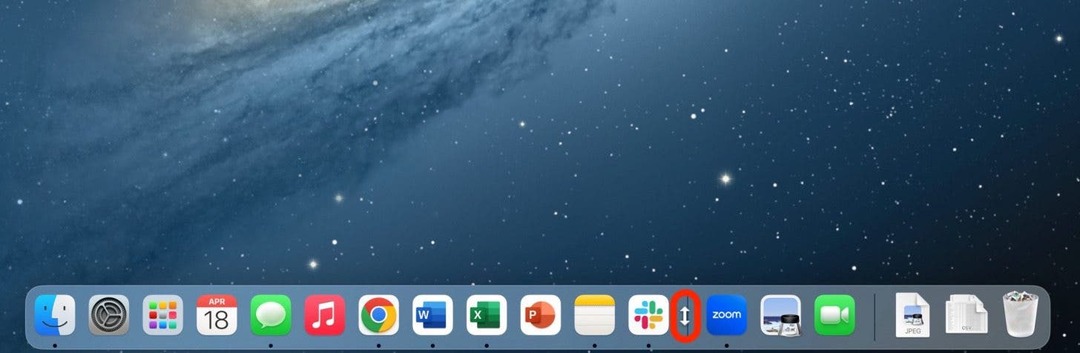
- Klik Position på skærmen.
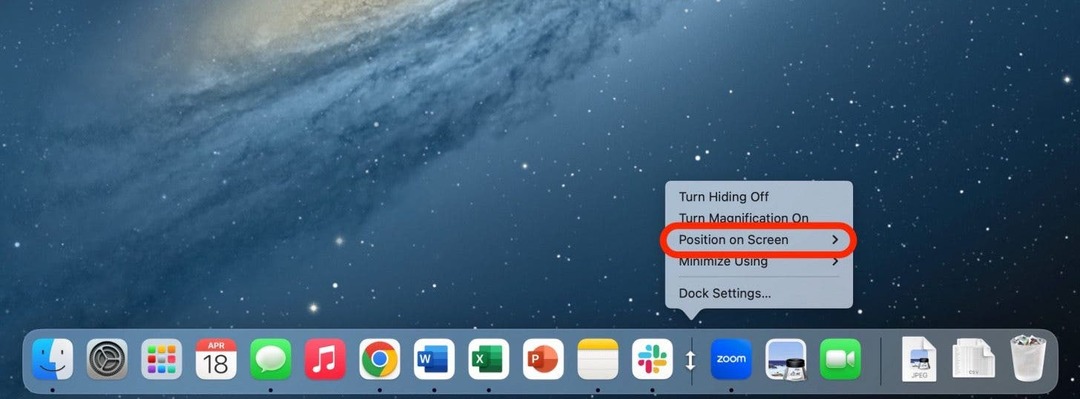
- Vælg mellem enten Venstre, Højre, eller Bund.
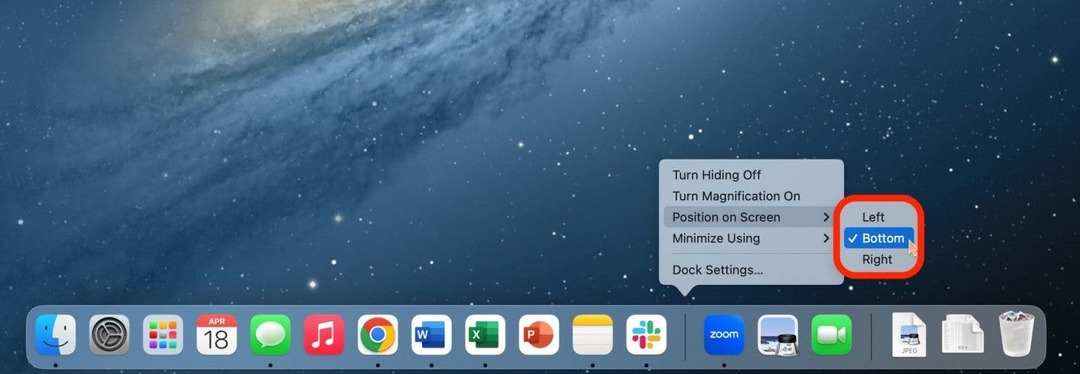
Det eneste sted, du ikke kan flytte Mac Dock til, er helt øverst på din skærm.